小米笔记本如何录屏 小米电脑录屏教程
更新时间:2024-05-08 12:51:23作者:xiaoliu
小米笔记本作为一款性价比颇高的电脑产品,备受消费者的青睐,其中录屏功能是很多用户使用小米笔记本时常用的功能之一。对于一些新手用户来说,可能不太清楚如何在小米笔记本上进行录屏操作。今天我们就来详细介绍一下小米笔记本如何进行录屏操作,帮助大家更好地利用这一功能。
具体步骤:
1.进入设置主页。
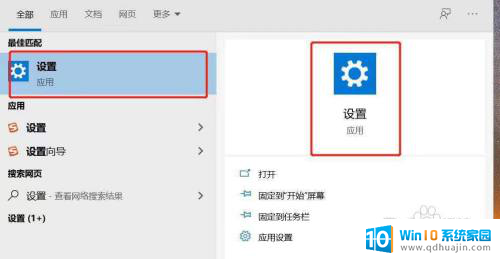
2.找到游戏设置选项。
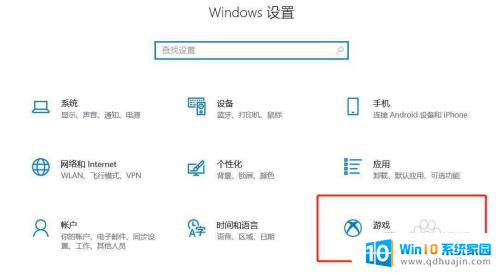
3.设置开启录制的快捷键。
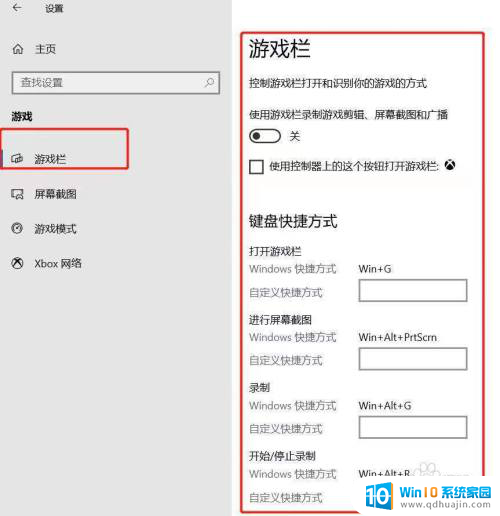
4.找到屏幕截图选项。
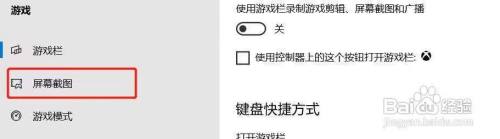
5.选择后台录制并开启选项。
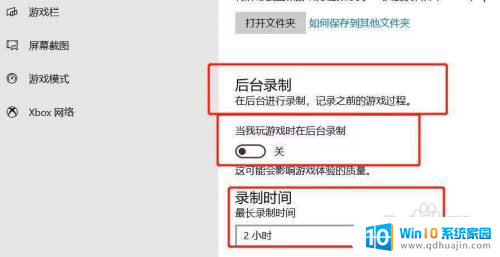
6.开启之后会出现几个选项,根据个人需求做调整。
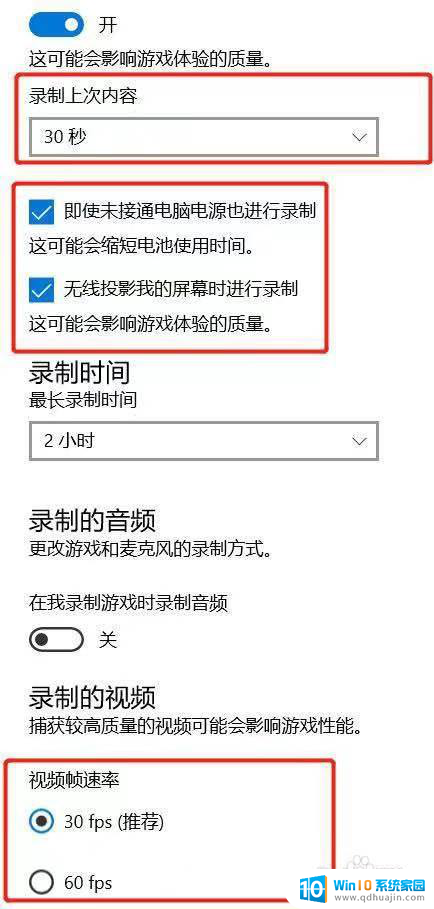
以上是关于如何在小米笔记本上进行屏幕录制的全部内容,如果你遇到这种情况,你可以按照以上步骤解决,非常简单快速。





